Cara Mengirim Email Terenkripsi
Diterbitkan: 2022-02-10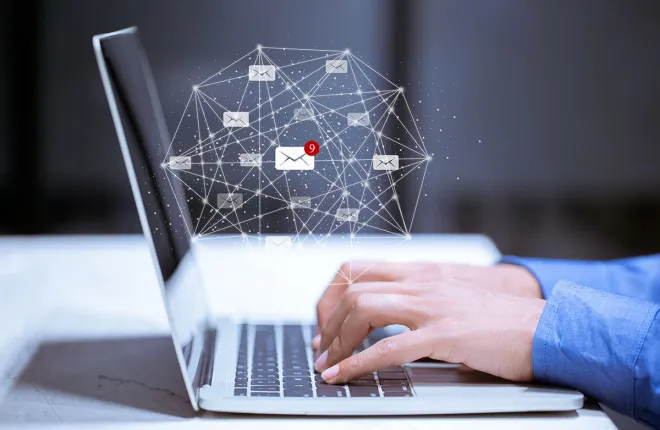
Secara sederhana, enkripsi email mengacu pada proses dimana pesan dalam email dikodekan sehingga isinya disembunyikan dari siapa pun yang bukan bagian dari percakapan. Saat ini, enkripsi telah menjadi bagian penting dalam kehidupan, khususnya bagi bisnis dan mereka yang ingin melindungi privasi mereka.
Baik untuk keperluan bisnis atau untuk penggunaan pribadi, mengetahui cara mengirim email terenkripsi bisa sangat bermanfaat. Artikel ini akan membawa Anda pada panduan langkah demi langkah tentang cara mengenkripsi email dan mengamankan privasi pribadi atau bisnis Anda. Kami juga akan mencari beberapa penyedia layanan email aman lainnya.
Mari kita lihat lebih dekat.
Cara Mengirim Email Terenkripsi di Gmail
tautan langsung
Google memberi pengguna tiga opsi enkripsi: mode Rahasia, TLS (Transport Layer Security), dan S/MIME (Ekstensi Email Internet Aman/Serbaguna).
Mode rahasia dapat diakses oleh semua pengguna Gmail. Ini memungkinkan Anda melindungi email Anda dari akses tidak sah. Fitur ini dapat digunakan untuk mengatur tanggal kedaluwarsa email, serta mencabut akses. Berikut cara menggunakannya:
- Buka Gmail dari perangkat pilihan Anda.
- Klik pada ikon Tulis .

- Selanjutnya, pilih ikon mode rahasia yang terlihat seperti gembok dengan jam di atasnya.

- Pilih tanggal kedaluwarsa email dan kata sandi untuk melindunginya.

- Setelah ini selesai, pilih Simpan .
Perlu diingat bahwa meskipun mode rahasia menghentikan penerima untuk berbagi email, mereka masih dapat mengambil tangkapan layar pesan.
TLS adalah metode enkripsi standar Gmail. Teknik ini hanya berfungsi jika orang yang Anda kirimi email juga menggunakan sistem email yang mendukung TLS. Jika demikian, semua pesan yang Anda kirim akan dienkripsi dengan cara ini. Pada dasarnya, hal ini berarti akan sulit bagi siapa pun untuk mencegat pesan setelah pesan tersebut dalam perjalanan ke penerima. Namun, hal ini tidak menjamin bahwa pesan tersebut akan tetap bersifat pribadi. Misalnya, Google dapat melihat pesan apa pun yang dikaitkan dengan akun Anda saat memindai penipuan atau potensi phishing.
Untuk menyiapkan kepatuhan TLS:
- Buka halaman beranda konsol (Ini hanya berfungsi jika Anda seorang admin).
- Klik Aplikasi , lalu Google Workspace , lalu Gmail .
- Pilih Kepatuhan .
- Selanjutnya, tekan Kepatuhan Transportasi Aman (TLS) .
- Sebuah pop-up akan muncul meminta Anda untuk mengkonfirmasi keputusan Anda. Pilih Konfigurasi .
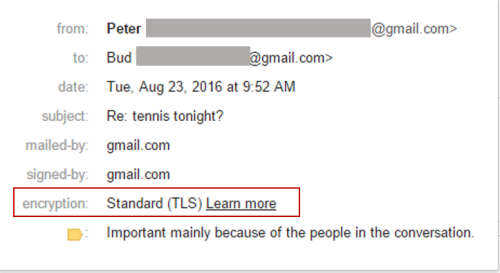
Terakhir, beberapa pengguna mungkin juga mempertimbangkan versi enkripsi yang ditingkatkan yang dikenal sebagai S/MIME. Opsi ini hanya tersedia untuk akun Google Workspace berbayar. Layanan ini dapat mengenkripsi email dengan kunci khusus pengguna. Artinya, pesan tetap terenkripsi selama pengiriman dan hanya dapat didekripsi oleh penerima yang dituju. Seperti TLS, metode ini hanya mungkin dilakukan jika pengirim dan penerima menggunakan S/MIME. Fitur ini juga harus diaktifkan terlebih dahulu oleh admin sebelum dapat digunakan.
Setelah Anda siap, berikut cara mengaktifkan S/MIME:
- Buka akun Gmail Anda.
- Klik pada Akun .
- Dimana dikatakan, Kirim Email Sebagai , pilih Edit Info .
- Jika penerima pesan Anda juga menggunakan S/MIME, maka sebuah jendela akan muncul menanyakan apakah Anda ingin mengaktifkan opsi S/MIME.
- Pilih Simpan .
Cara Mengirim Email Terenkripsi melalui Outlook
Jika Anda menggunakan Outlook, Anda akan senang mengetahui bahwa layanan email menawarkan fitur enkripsi sebagai cara untuk meningkatkan keamanan online Anda. Outlook menawarkan dua opsi enkripsi: “Enkripsi,” dan “Enkripsi dan Cegah Penerusan.”

Opsi "Enkripsi" memastikan bahwa pesan Anda tidak keluar dari Microsoft 356. Jika penerima menggunakan akun atau penyedia email yang berbeda, Anda dapat mengatur kata sandi yang akan digunakan mereka saat mengakses pesan Anda.
Opsi “Enkripsi dan Cegah Penerusan” melakukan persis seperti yang disarankan. Penerima Anda akan dilarang menyalin atau meneruskan pesan apa pun yang Anda kirim. Selain itu, semua lampiran Microsoft Office, seperti dokumen Word, PowerPoint, atau Excel, akan tetap terenkripsi bahkan setelah diunduh. Namun, PDF dan file gambar lainnya akan dapat diunduh tanpa enkripsi apa pun.
Berikut cara mengaktifkan enkripsi di Outlook:
- Buka akun Outlook Anda.
- Pilih Pesan Baru di sisi kiri layar.
- Di atas ruang tempat Anda mengetik email penerima, klik Enkripsi .
- Pilih Enkripsi atau Enkripsi dan Cegah Penerusan , bergantung pada apa yang ingin Anda capai.
- Setelah ini selesai, lanjutkan untuk mengirim email Anda.
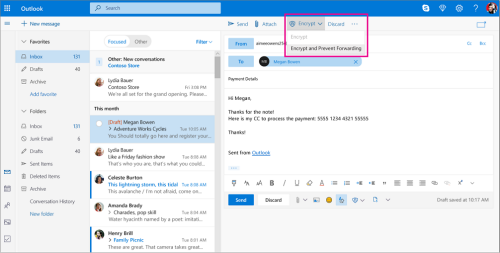
Penyedia Layanan Email Aman Lainnya
Jika Anda masih tidak yakin bahwa privasi Anda sepenuhnya terjamin dengan Gmail atau Outlook, Anda mungkin ingin memeriksa beberapa penyedia layanan email alternatif yang aman.
1. ProtonMail
ProtonMail adalah penyedia email terenkripsi yang menjamin keamanan online. Perusahaan yang berbasis di Swiss ini dirancang tanpa mempertimbangkan pengetahuan dan akses dari sumber luar mana pun. Ini berarti bahwa semua komunikasi sepenuhnya aman. Penyedia email terenkripsi ini bahkan dipromosikan oleh Edward Snowden sendiri. Versi gratis dari aplikasi ini memungkinkan pengguna mengirim hingga 150 pesan sehari. Namun, ada paket berbayar yang memberi pengguna akses ke lebih banyak ruang, ditambah fitur lainnya.
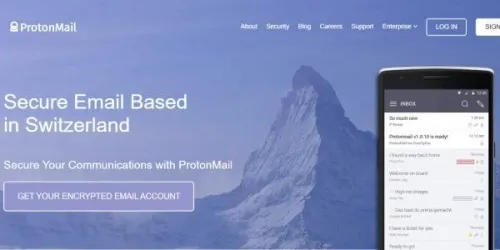
2. Pagar surat
Mailfence adalah perusahaan lain yang didirikan di Eropa – khususnya Belgia. Penyedia email yang berfokus pada keamanan ini memastikan bahwa semua pesan dienkripsi dan tidak dapat diakses oleh orang lain. MailFence menawarkan penyimpanan gratis sebesar 500GB kepada pengguna. Tentu saja, dimungkinkan untuk meningkatkan lebih banyak lagi dengan mendapatkan akun berbayar.
3. Hushmail
Hushmail adalah aplikasi yang dirancang bagi mereka yang mencari kemudahan saat mengirim email terenkripsi langsung dari ponsel cerdas atau tablet mereka. Ini memberi penggunanya pilihan untuk menyiapkan rencana pribadi atau bisnis. Meskipun aplikasinya sendiri tidak gratis untuk digunakan, pengguna dapat menguji paket apa pun dalam uji coba gratis 14 hari tanpa memberikan rincian pembayaran apa pun.
4. Tutanota
Tutanota adalah layanan lain yang menjamin keamanan tertinggi pengguna saat menulis email. Antarmukanya relatif mudah dinavigasi. Pengguna juga dapat mengatur kata sandi untuk penerima email eksternal mana pun, sehingga penerima dapat mengakses pesan tanpa menggunakan Tutanota. Layanan ini menyediakan aplikasi smartphone dan tidak memerlukan nomor telepon untuk verifikasi.

5. Kotak Run
Runbox telah beroperasi sejak tahun 2000 dan bangga dapat memberikan pengalaman email online yang sepenuhnya aman kepada pengguna. Penyedia bahkan tidak menggunakan cookie sebagai cara melacak penggunaan layanan. Runbox adalah layanan berbayar lainnya yang memberikan kesempatan kepada calon pengguna untuk menyelesaikan uji coba gratis sebelum membuat keputusan akhir. Uji coba berlangsung selama satu bulan, dan semua paket mencakup jaminan uang kembali 60 hari.
Pastikan Keamanan
Mengetahui cara mengenkripsi email bisa sangat berguna dalam kehidupan modern. Bagi yang memiliki bisnis sendiri, fitur ini dapat membantu mengamankan email penting yang perlu dikirim. Mereka yang menggunakan email mereka untuk keperluan pribadi juga dapat merasa tenang mengetahui bahwa tidak ada peretas yang dapat menyadap pesan mereka dan mendapatkan informasi pribadi.
Kami berharap artikel ini bermanfaat dan membantu Anda mendapatkan pemahaman yang lebih baik tentang enkripsi email.
Sudahkah Anda mencoba mengirim email terenkripsi? Jika ya, metode manakah yang Anda gunakan? Beri tahu kami lebih banyak tentang pengalaman Anda di bagian komentar di bawah.
